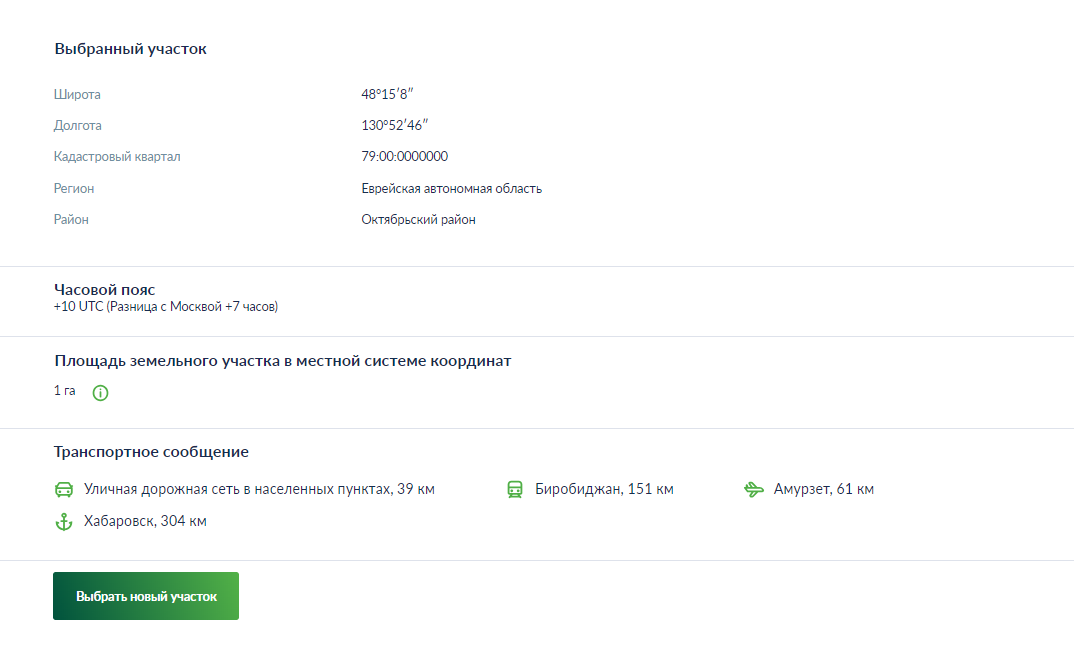Заглавная страница Избранные статьи Случайная статья Познавательные статьи Новые добавления Обратная связь КАТЕГОРИИ: ТОП 10 на сайте Приготовление дезинфицирующих растворов различной концентрацииТехника нижней прямой подачи мяча. Франко-прусская война (причины и последствия) Организация работы процедурного кабинета Смысловое и механическое запоминание, их место и роль в усвоении знаний Коммуникативные барьеры и пути их преодоления Обработка изделий медицинского назначения многократного применения Образцы текста публицистического стиля Четыре типа изменения баланса Задачи с ответами для Всероссийской олимпиады по праву 
Мы поможем в написании ваших работ! ЗНАЕТЕ ЛИ ВЫ?
Влияние общества на человека
Приготовление дезинфицирующих растворов различной концентрации Практические работы по географии для 6 класса Организация работы процедурного кабинета Изменения в неживой природе осенью Уборка процедурного кабинета Сольфеджио. Все правила по сольфеджио Балочные системы. Определение реакций опор и моментов защемления |
Подать коллективное заявление
Для подачи заявления на оформление земельного участка в коллективное пользование необходимо: 1. Перейти в раздел «Мой участок». 2. Выбрать тип заявления – Коллективное заявление (Рисунок 82).
Рисунок 82 – Раздел «Мой участок». Выбор типа участка 3. Нажать кнопку «Да» в открывшемся модальном окне (Рисунок 83). Нажатие кнопки «Нет» отменяет выбор.
Рисунок 83 – Модальное окно «Вы действительно хотите создать группу?» После этого будет открыта форма для создания коллективного заявления (Рисунок 84).
Рисунок 84 – Формирование индивидуального заявления 4. Сформировать группу (пункт 2.4.2.1). 5. Выбрать участок (пункт 2.4.2.2). 6. Согласовать выбор участка с участниками группы (пункт 2.4.2.3). 7. Выбрать предполагаемые виды разрешенного использования земельного участка (пункт 2.4.2.4). 8. Выбрать уполномоченный орган, в который будет отправлено заявление (пункт 2.4.2.5). 9. Добавить информацию о свидетельстве участника Государственной программы (только для участников Государственной программы по оказанию содействия добровольному переселению в Российскую Федерацию соотечественников, проживающих за рубежом) (пункт 2.4.2.6). 10. Прикрепить скан-копии документов (пункт 2.4.2.7). 11. Отправить заявление в уполномоченный орган (пункт 2.4.2.8). Сформировать группу Для добавления участников в группу необходимо: 1. Нажать кнопку «Добавить участника» в блоке «Выберите участников группы, с которыми хотите оформить коллективное заявление» (Рисунок 85).
Рисунок 85 – Блок выбора участников группы 2. В открывшейся форме (Рисунок 86) ввести в поле поиска СНИЛС предполагаемого участника.
Рисунок 86 – Добавление участников в группу 3. В блоке «Найденные пользователи» нажать кнопку Отмеченные пользователи будут перенесены в блок «Выбранные пользователи». Чтобы удалить пользователя из перечня участников группы, следует нажать кнопку 4. Нажать кнопку «Добавить». Для отмены – кнопку «Отменить». Пользователи, приглашенные в группу, должны подтвердить участие в своем личном кабинете: 1. Перейти в раздел «Мой участок». 2. Нажать кнопку «Подтвердить участие» в блоке «1. Выберите участников группы, с которыми хотите оформить коллективное заявление» (Рисунок 87).
Рисунок 87 – Подтверждение участия в группе Чтобы отклонить приглашение в группу, необходимо: 1. Перейти в раздел «Мой участок». 2. Нажать кнопку «Отклонить» в блоке «1. Выберите участников группы, с которыми хотите оформить коллективное заявление» (Рисунок 87). Чтобы удалить пользователя из списка участников группы, следует нажать кнопку Чтобы расформировать группу, следует нажать кнопку «Расформировать группу» (Рисунок 85). Чтобы включить в число участников группы несовершеннолетних детей (не старше 14 лет), необходимо: 1. Добавить информацию о ребенке в профиль пользователя (пункт 2.2.1.2). 2. Добавить несовершеннолетнего ребенка в группу для подачи коллективного заявления. Сведения о ребенке могут быть указаны в профилях нескольких пользователей, и могут различаться. В этом случае при добавлении несовершеннолетнего в группу появляется модальное окно, в котором необходимо выбрать, данные из профиля какого пользователя необходимо использовать (Рисунок 88).
Рисунок 88 – Модальное окно «Добавление ребенка в группу» После этого выбранному пользователю отправляется оповещение о приглашении ребенка в группу для подачи коллективного заявления, и он может принять это приглашение от имени ребенка. Подтверждение несовершеннолетними участия в группе и выбора земельного участка не требуется. Все действия в Системе доступны родителю – если действие подтверждается родителем, ребенок также считается подтвердившим. Выбрать участок 1. Нажать кнопку «Перейти к выбору участка» в блоке «2. Выберите участок в коллективное пользование» (Рисунок 89). В результате будет выполнен переход в раздел «Карта».
Рисунок 89 – Кнопка «Перейти к выбору участка» 2. На открывшейся карте сформировать границы земельного участка (пункт 2.3.1). После этого в блоке «Выбранный участок» будет отображена информация об участке (Рисунок 90).
Рисунок 90 – Блок «Выбранный участок» Чтобы выбрать новый участок, следует нажать кнопку «Выбрать новый участок».
|
|||||
|
Последнее изменение этой страницы: 2021-05-12; просмотров: 84; Нарушение авторского права страницы; Мы поможем в написании вашей работы! infopedia.su Все материалы представленные на сайте исключительно с целью ознакомления читателями и не преследуют коммерческих целей или нарушение авторских прав. Обратная связь - 3.133.12.172 (0.009 с.) |
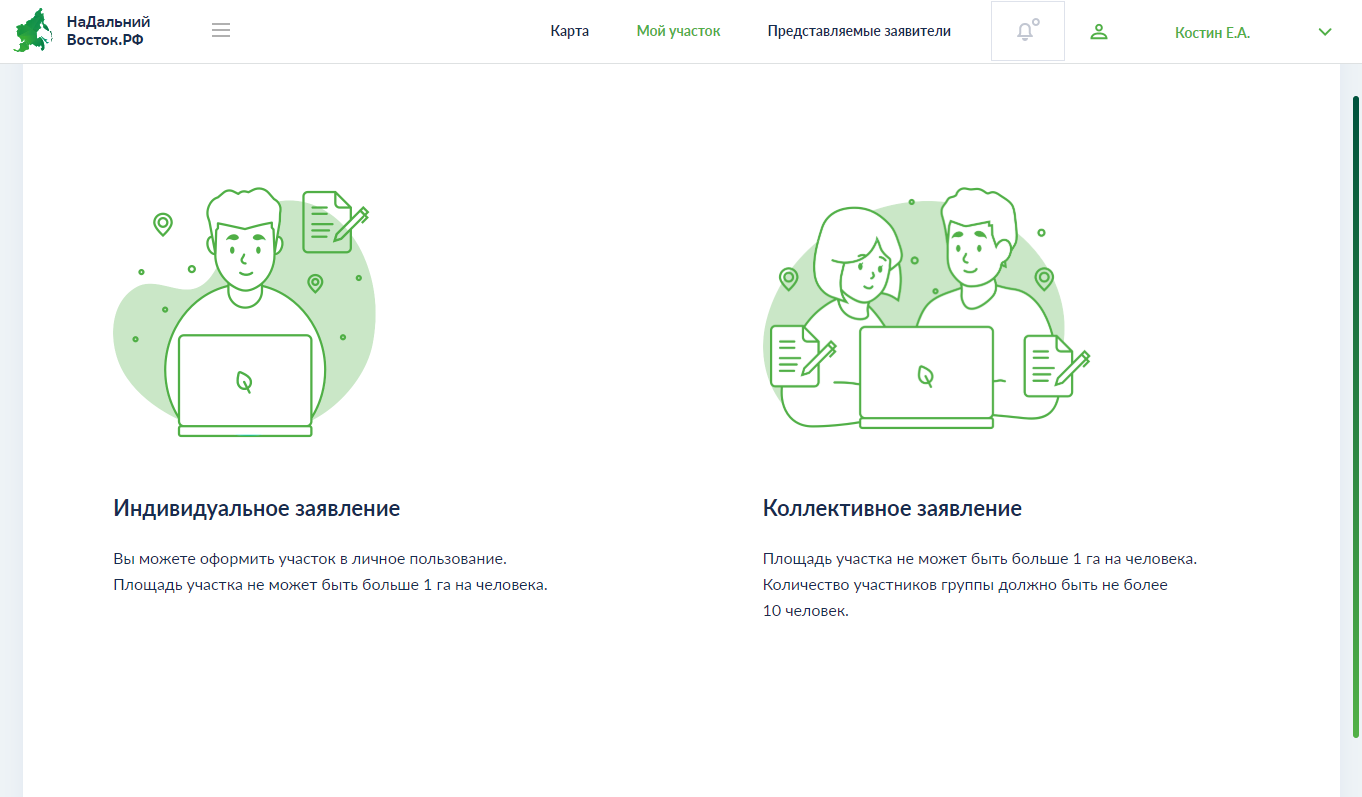

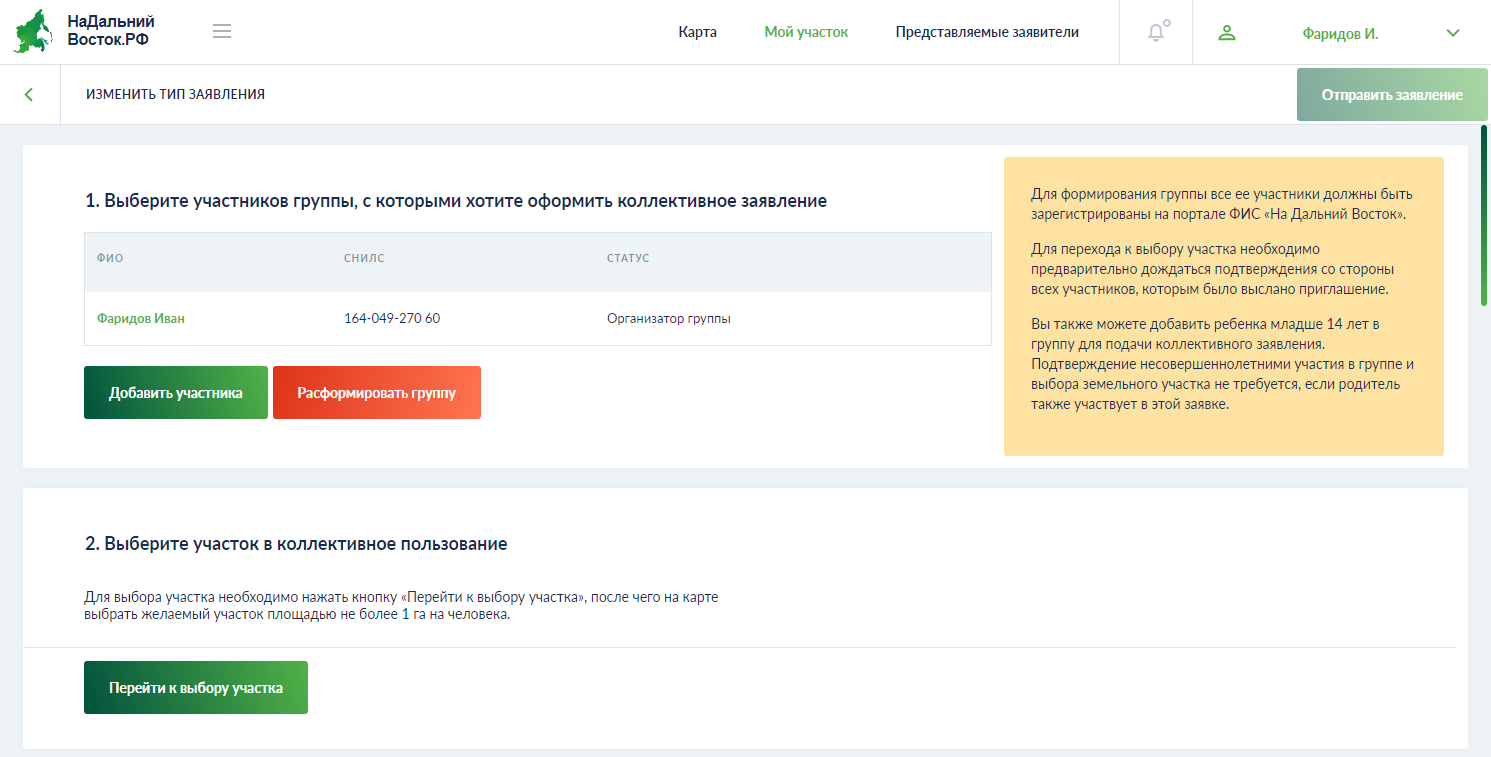

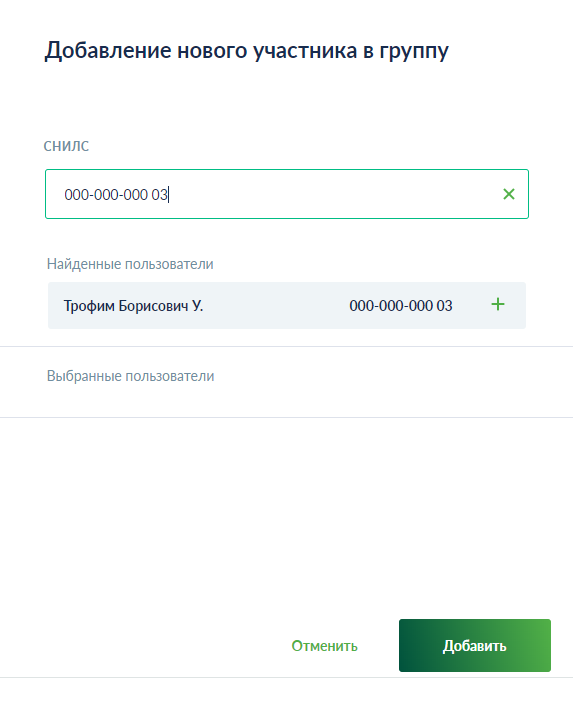
 напротив СНИЛС тех пользователей, которых нужно добавить в группу.
напротив СНИЛС тех пользователей, которых нужно добавить в группу. напротив СНИЛС.
напротив СНИЛС.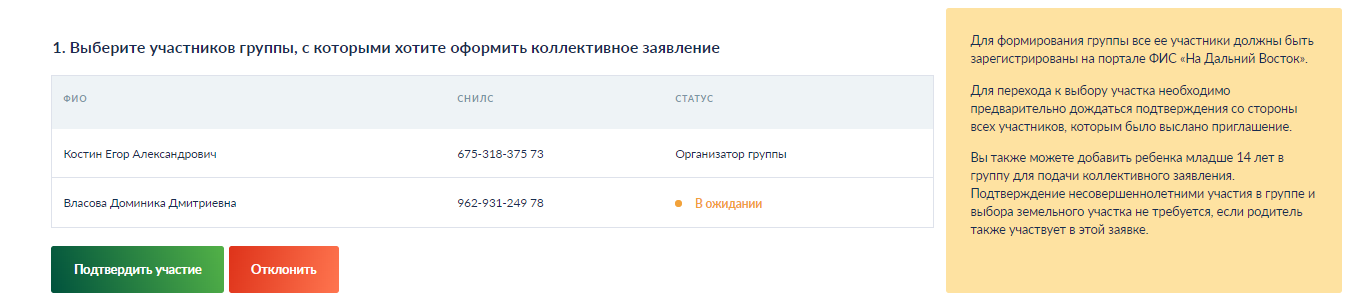
 напротив его ФИО в таблице.
напротив его ФИО в таблице.